
Глючит айфон 5s что делать?
Почему айфон очень сильно лагает или тормозит
Как правило, новый iPhone работает продуктивно, с высокой производительностью и оперативностью, практически «летает», моментально выполняя задачи владельца. Если это не так, советуем сразу проконсультироваться у специалиста, протестировать iPhone. Спустя некоторое время и у качественного айфона могут появиться проблемы со скоростью запуска приложений, обработки информации, что вполне обосновано. Сначала притормаживают сложные игры, затем процесс переходит на другие приложения. Владелец в панике: iPhone тормозит! Что делать?

Прежде всего, не паниковать. Некоторые проблемы Вы можете решить самостоятельно, другие требуют профессиональных знаний.
Сотрудники компании Repair My Apple окажут полноценную помощь владельцам техники Apple: протестируем iPhone, выявим имеющиеся проблемы, подскажем, как их оптимально нейтрализовать или удалить.
Прежде всего, стоит понимать, что iPhone – это тот же компьютер, имеющий процессор, жесткий диск, оперативную память. Следовательно, проблемы возникают идентичные – чем больше Вы устанавливаете приложений, скачиваете информации, добавляете опций, тем серьезнее становится нагрузка на аппаратную часть смартфона, которая имеет определенный предел. Результат – система начинает снижать производительность, возникают сбои. Модернизировать конкретный iPhone, добавив память, заменив процессор, нельзя, но выход, как всегда, есть.
Как ускорить iPhone
Важно: эти действия помогут Вам не только ускорить работу iPhone, но и сэкономить ресурс аккумулятора, продляя его жизненный цикл.
Обновите iOS. Необходимо проверить версию ПО iOS и используемых приложений. При наличии доступного обновления установите его. Основное назначение обновлений – устранение возможных ошибок и выявленных проблем, оптимизация работы.
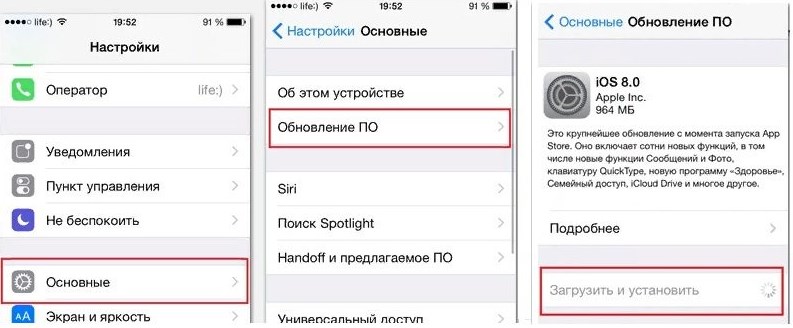
Сразу после обновления iPhone может продолжать «тормозить». Дайте ему некоторое время, чтобы оптимизировать работу, настроить все приложения. Как правило, на следующий день проблемы исчезают.
Перезагрузите iPhone, если в установке обновлений нет необходимости. Этот процесс позволяет ускорить работу, очистить системный кэш, удалить данные, которые сохраняются в процессе работы. Жесткая перезагрузка позволит удалить кэшированные и временные файлы.
Отключите фоновые обновления программ. Важные приложения в iOS подгружают информацию в фоновом режиме, что, с одной стороны, полезно, с другой повышает нагрузку на процессор и аккумулятор.
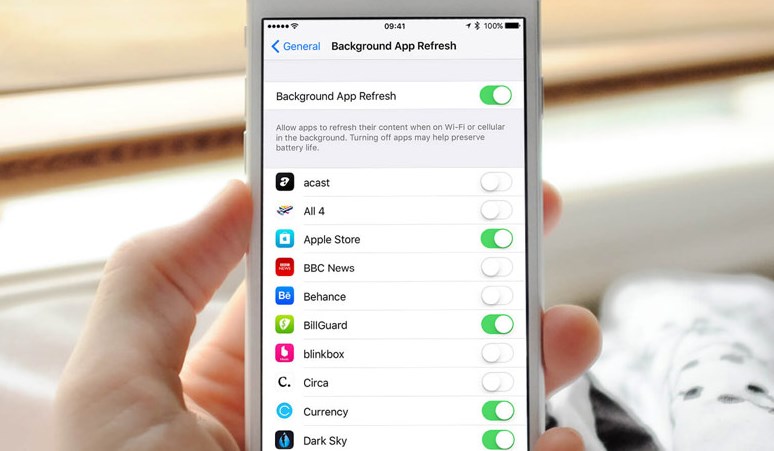
Освободите память. Удалите неиспользуемые приложения: iPhone, как любой компьютер, периодически нуждается в чистке, как физической так и программной. Если профилактическую чистку с разбором смартфона может выполнить только профессионал, то удалить ненужное ПО Вы можете самостоятельно. Не секрет – чем больше места и памяти, тем эффективнее работа. Зайдите в меню Статистика, оцените размер программ и их актуальность, удалите лишние.
Очистите кэш приложений и программ. Стоит регулярно удалять временные файлы Safari, очистив историю и сохраненную информацию. Не забывайте своевременно очищать Game Center, iMessage, Музыку и другие приложения. Для этих целей можно использовать специальные утилиты или чистить кэш вручную, освобождая место на айфон.
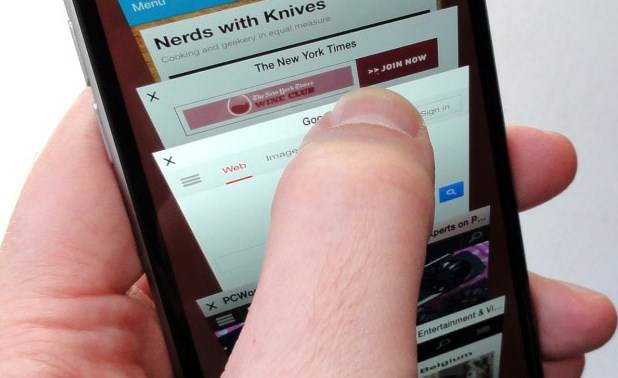
Включите опцию «Уменьшение движения». Красивые визуальные анимационные эффекты, доступные в iOS выглядят эффектно, впечатляюще, но расходуют огромное количество ресурсов. Их отключение повышает производительность, ускоряет работу.
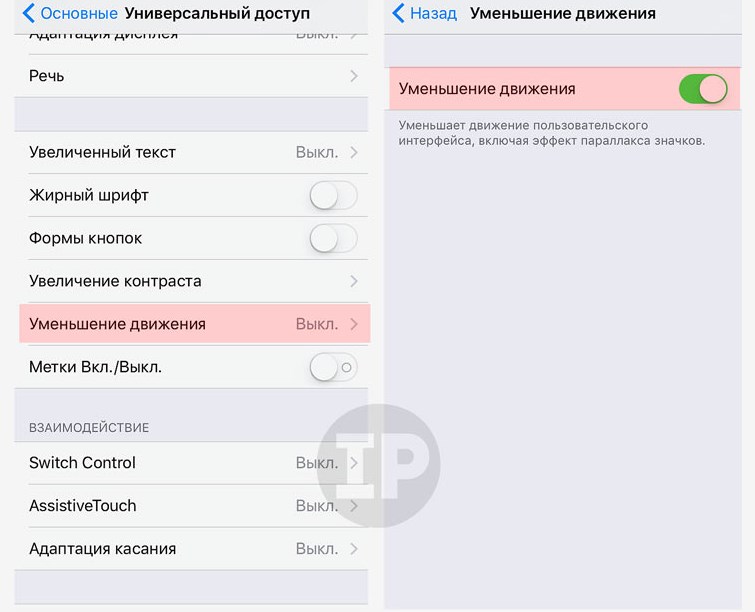
Ни один из указанных методов не принес результата? Можно попробовать более радикальный метод – сброс настроек iOS. Не забудьте предварительно создать резервную копию iPhone, чтобы сохранить важные данные.
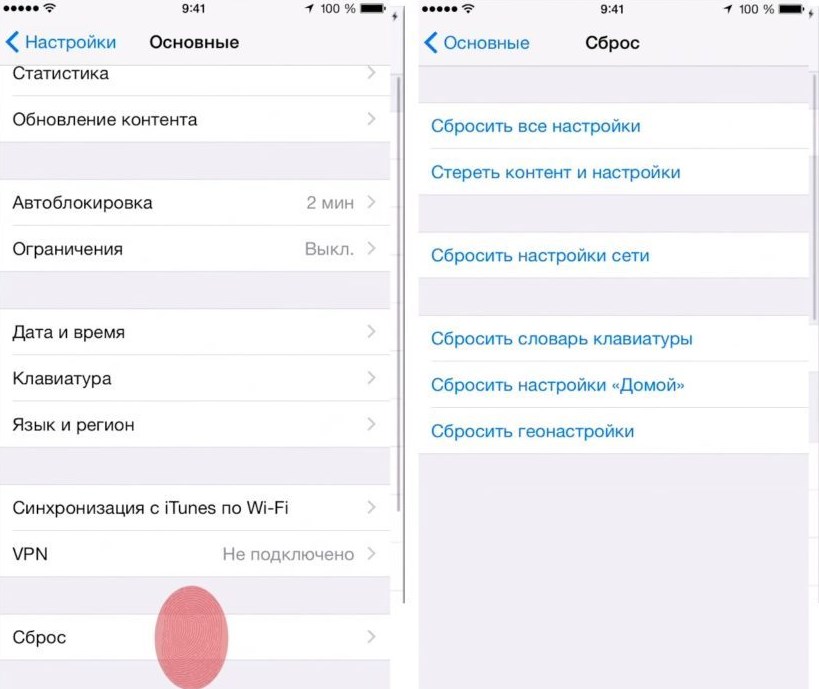
Профессиональная поддержка специалистов компании Repair My Apple – оптимальный вариант решения возникающих при работе iPhone проблем. Оперативно устраним неисправности, оптимизируем работу яблочного смартфона.
Адрес: Нижний Новгород, ул. Звездинка, дом 7. Вход со стороны сквера в начале дома, первый этаж.
Режим работы: Ежедневно с 09:00 до 21:00 без обеда и выходных
Остановка общественного транспорта «Площадь Максима Горького»
- Автобусы: 1, 5, 16, 26, 30, 40, 41, 43, 45, 64, 68
- Троллейбусы: 31
- Маршрутки: 4, 18, 29, 34, 37, 47, 50, 57, 60, 69, 74, 85, 97, 98
Метро: «Горьковская». Поднимитесь на сторону площади Максима Горького (вход №1) и двигайтесь 4 минуты пешком в сторону Звездинского сквера мимо Ростелекома (дорогу переходить не нужно).
С площади Максима Горького съезжайте с кольца перед Ростелекомом и двигайтесь в сторону Газпрома. Вам нужен первый многоэтажный красный кирпичный дом в начале сквера.
Вокруг Звездинского сквера действует бесплатная парковка. Платная парковка расположена перед McDonalds на площади.






Адрес: Нижний Новгород, ул. Площадь Революции д.9, ТЦ Республика (цокольный этаж). Через главный вход спускаетесь по лестнице на цокольный этаж (к магазину продуктов — перекресток) и сразу поворот направо.
Режим работы: Ежедневно с 09:00 до 21:00 без обеда и выходных
Остановка общественного транспорта «Площадь Революции»
- Автобусы: 19, 26, 43, 48, 61, 66, 95
- Трамваи: 1, 3, 27, 417
- Маршрутки: 3, 13, 21, 34, 37, 40, 42, 50, 67, 74, 86, 87, 91, 113, 138
Метро: «Московская». Поднимитесь на сторону площади Революции (вход №1, №2) и окажитесь почти у ТЦ «Республика».
Оставить машину на бесплатной парковке можно у ТЦ «Республика» со стороны ул. Литвинова; на против ТЦ «Республика» рядом с McDonalds; около ЦУМа; на пересечении ул. Литвинова и заездом на метромост.
Платная парковка доступна напротив Московского вокзала, 50 руб/час. Напоминаем, при ремонте от 2000 рублей, мы оплатим до 2 часов Вашей парковки при предъявлении парковочного талона.

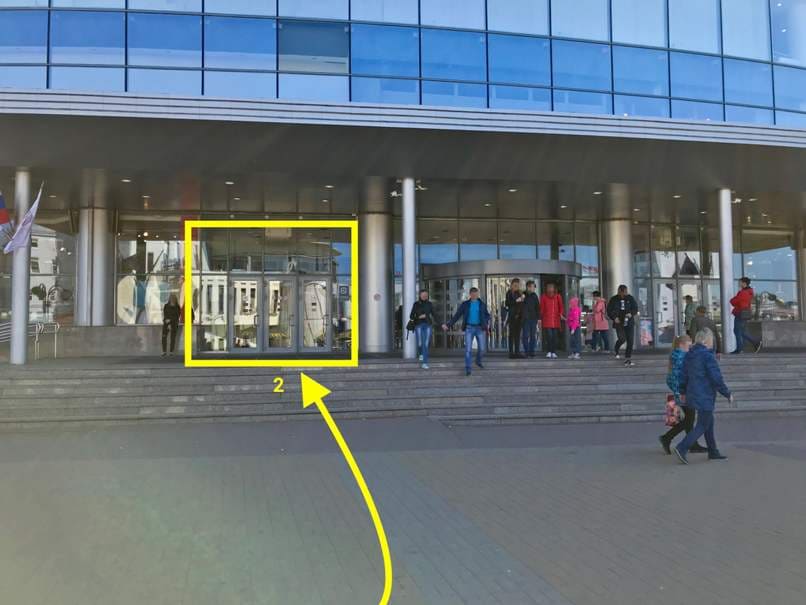
Адрес: Нижний Новгород, Молодежный проспект 2А, ТЦ «Звезда». Первый этаж, слева от главного входа.
Режим работы: Ежедневно с 9:00 до 21:00 без обеда и выходных
Остановка общественного транспорта «Пл. Киселёва»
- Автобусы: 11, 31, 32, 40, 68, 69, 77, 232
- Трамваи: 2, 4, 12, 14
- Маршрутки: 13, 40, 44, 46, 60, 63, 67, 75, 97, 301
Метро: «Парк Культуры». Выход на противоположной стороне ДК «Газ», площадь Киселева.
Напротив ТЦ «Звезда» действует бесплатная парковка.
Адрес: Нижний Новгород, Сормовский район, ул. Юбилейный бульвар, 2. Первый этаж, отдельный вход.
Режим работы: Ежедневно с 09:00 до 21:00, без обеда и выходных
Остановка наземного транспорта Культуры
- Автобусы: А-3, А-6, А-8, А-35
- Маршрутное такси: Т-39, Т-78
Остановка наземного транспорта Центр Сормово
- Автобусы: А-3, А-6, А-8, А-10, А-25, А-35, А-51, А-56, А-90, А-95, 203
- Маршрутки: Т-24, Т-29, Т-57, Т-59, Т-71, Т-78, Т-308, 319, 324
- Троллейбусы: 8
- Трамваи: 6, 7
Бесплатная парковка на 15 автомобилей напротив нашего крыльца. В течении дня как правило 5-7 мест свободны.
Адрес: Нижний Новгород, ул. Родионова, дом 195. Вход с левой стороны первый этаж отдельный вход. Далее пройти Цветы и повернуть налево.
Режим работы: Ежедневно с 09:00 до 21:00 без обеда и выходных
Остановка общественного транспорта «Тубдиспансер»
- Автобусы: А-40, А-52, А-41, А-90, А-61, 304, А-45
- Маршрутки: Т-97, Т-24, Т-45, Т-74
Вам необходимо пройти в сторону Фантастики 60 метров и подойти к дому 195.
Необходимо повернуть на деловую или до Фантастики или после, почти сразу (119 метров) будет поворот налево и дорога вдоль домов. Проезжаете большой офис Сбербанка и увидите нашу вывеску.
Вокруг офиса действует бесплатная парковка.
Адрес: Нижний Новгород, Щербинки, Гагарина 109. Вход с левой стороны второй этаж отдельный вход.
Режим работы: Ежедневно с 10:00 до 20:00 без обеда и выходных
Остановка общественного транспорта «Музей им. академика Сахарова»
- Автобусы: А-1, А-2, А-12, А-15, А-43, А-53, А-62, А-66, А-72, А-77, А-216, А-221
- Маршрутки: Т-3, Т-29, Т-31, Т-55, Т-76, Т-82, Т-86, Т-238
- Троллейбус: 13, 31
Вам необходимо пройти в сторону жилого дома 90 метров и подойти к дому 109.
Необходимо повернуть сразу после ТЦ Гагаринский и проехать один дом и увидите нашу вывеску.
Вокруг офиса действует бесплатная парковка.
- Владивосток
- Волгоград
- Воронеж
- Ижевск
- Иркутск
- Казань
- Киров
- Киев
- Краснодар
- Красноярск
- Кемерово
- Минск
- Москва
- Мурманск
- Нижний Новгород
- Новосибирск
- Набережные Челны
- Ростов-на-Дону
- Рязань
- Санкт-Петербург
- Саратов
- Сургут
- Самара
- Тула
- Тюмень
- Тольятти
- Тверь
- Уфа
- Ульяновск
Выберите необходимую услугу. Наши специалисты дадут бесплатную, быструю и технически грамотную консультацию по вашему вопросу
23 июля — 29 июля
- Убедитесь, что в цену включены стоимость работ и запчастей.
- Убедитесь, что запчасти и специалисты сертифицированы.
- Убедитесь, что предлагают официальную гарантию от юр. лица и несут ответственность за устройство (работают по договору от ИП или ООО).
- RepairMyApple
- RepairMyApple
- О нас
- Отзывы
- Вакансии
- Реквизиты
- Написать директору
- Привлекаем инвестиции
- Карта сайта
- Карта клиента
- Советы
- Услуги
- Моддинг iPhone
- Для бизнеса
- Статус ремонта
- Гарантия и возврат
- Кредит и рассрочка
- Оценить обслуживание
- О центре
- Контакты
- Ремонт iPhone
- Ремонт iPad
- Ремонт Mac
- Ремонт iPod
- Ремонт Watch
- Ремонт плат iPhone
- Ремонт компьютеров
- Ремонт ноутбуков
- Ремонт моноблоков
- Ремонт смартфонов
- Магазин
- Выездной ремонт
Apple, Mac, iOS, Macbook, iPhone, iPad, Watch, iPod и их логотипы являются зарегистрированными товарными знаками Apple Inc. Обозначение Указывается не с целью индивидуализации собственных товаров и услуг, а с целью информирования об оказываемых услугах в отношении товаров Правообладателя. Данные услуги выполняются в неавторизованных сервисных центрах независимыми индивидуальными предпринимателями, не связанными с компанией Apple Inc компанией и/или с ее официальными представителями в отношении товаров, которые уже были введены в гражданский оборот в смысле статьи 1487 ГК РФ.
Huawei, Honor и их логотипы являются зарегистрированным товарным знаком Правообладателя — компании HUAWEI TECHNOLOGIES CO., LTD. Указывается не с целью индивидуализации собственных товаров и услуг, а с целью информирования об оказываемых услугах в отношении товаров Правообладателя. Данные услуги выполняются в неавторизованных сервисных центрах независимыми индивидуальными предпринимателями, не связанными с компанией Huawei Technologies Co., Ltd и/или с ее официальными представителями в отношении товаров, которые уже были введены в гражданский оборот в смысле статьи 1487 ГК РФ.
Samsung и их логотипы являются зарегистрированными товарными знаками компании правообладателя Samsung Electronics Co. Ltd.
Информация опубликованная на сайте не является публичной офертой, определяемой положениями Статьи 437 ГК РФ. Контент, представленный на данном сайте, защищен авторскими правами.
Копирование и использование информации в любом виде запрещены и преследуются согласно действующему законодательству Российской Федерации. Запчасти класса Original не являются оригинальными запчастями.
Тормозит iPhone 4s, 5s. Почему начал тупить и тормозить, как ускорить iphone 4, 5?
После выпуска компанией Apple новых версий операционной системы iOS для мобильных телефонов iPhone, многие владельцы после установки обновлений на свои устройства замечают ухудшение быстродействия и появление лагов в работе мобильных телефонов. В частности, после выпуска iOS 9 владельцы iPhone 4, 5 заметили, что после установки новой версии операционной системы, устройства стали «тупить», «тормозить» и появились нехарактерные «лаги» в работе устройства. Попробуем разобраться, как восстановить скорость работы и нормальное быстродействие iPhone 4, 5 после установки iOS 9.
Как восстановить быстродействие и избавить от «лагов» iOS 9 на iPhone 4, 4S, 5, 5S.
Предыдущая версия iOS 8 на момент выхода не была лишена ошибок и багов. разработчик со временем выпустил несколько обновлений, улучшающих работу системы на мобильных телефонах. Перед релизом iOS 9 тестирование системы длилось более 3-х месяцев. Но на момент релиза ОС также не была идеальной. Владельцы iPhone после установки свежей ревизии iOS столкнулись с появлением «тормозов», «лагов», задержек обновления информации и замедление работы интерфейса. Решение некоторых проблем возможно при помощи встроенных в ОС возможностей. Достаточно отключить некоторые эффекты и функции, чтобы избавить iPhone или iPad от неприятных тормозов.
Понижение прозрачности
Прозрачность — одна из фишек операционной системы iOS. Многие элементы интерфейса в iOS 9 имеют эффект объёмности. Они слоями находятся поверх друг друга. При этом задний фон размывается. Отключение полупрозрачности позволяет ускорить работу интерфейса iPhone. Выключить данную настройку можно в меню «Настройки» в разделе «Основные» во вкладке «Универсальный доступ». Находим элемент «Увеличение контраста» и его значение «Понижение прозрачности». По-умолчанию переключатель опции находится в положении «Выкл».

Выключение эффекта значительно ускоряет работу интерфейса на iPhone 4, 5 и даже на iPhone 6. На старых аппаратах изменения очень заметны. Пролистывание экранов, запуск приложений происходит значительно плавнее, уменьшается время реакции телефона на действия пользователя.
Уменьшение движения
Компания-разработчик уделила много внимания созданию параллакса для обоев рабочего стола. Это выглядит красиво, но кроме дополнительной нагрузки на питание загружает процессор и оперативную память. Отключаем эту бесполезную фичу. Для этого достаточно зайти в меню «Настройки», раздел «Основные» в пункте «Универсальный доступ» в разделе «Уменьшить движения» ВКЛЮЧАЕМ «Уменьшить движение».

Отключение фонового обновления приложений
iOS 9 позволяет приложениямподгружать необходимую информацию в фоновом режиме. Кроме того, что это значительно расходует мобильных трафик, данная функция съедает львиную долю заряда аккумулятора iPhone даже в те моменты, когда телефон активно не используется. Чтобы запретить фоновое обновление данных приложениями, следует выполнить простые инструкции — в меню «Настройки» в разделе «Основные» в подразделе «Обновление контента» отключить использование сервисов в фоновом режиме. Функцию можно отключить полностью или ограничить ее использование для некоторых приложений.

Отключение предложений Siri
Операционная система iOS 9 оснащена новой функцией «Предложения Siri», которая дополнительно нагружает смартфон. В случае с последними моделями iPhone 7, 8, X эта нагрузка незначительна, но для старых моделей iPhone 4, 5 эта нагрузка может испортить нервы и настроение владельцам этих смартфонов.
Действия пользователя отслеживаются iOS в фоновом режиме. В результате этих действий, владелец смартфона получает подсказки на странице Spotlight. Выключить эту опцию можно в настройках в меню «Настройки» в разделе «Основные» в подразделе «Поиск Spotlight». Эта опция «Предложения Siri» позволяет значительно улучшить быстродействие смартфона.

Если Вы выполнили все инструкции, но быстродействие Вашего iPhone осталось на прежнем уровне, возможно, дело в программном обеспечении — некоторые программы после установки и даже удаления нарушают скорость работы iOS. В таком случае, помогут альтернативные методы избавления от тормозов iPhone 4, 5.
Как исправить большинство глюков на iPhone, советы
iPhone — удивительное устройство, но ни одно устройство не идеально. Вот несколько советов по устранению неполадок связаны с iPhone, они возможно помогут исправить некоторые из наиболее распространенных глюков на большинстве iPhone.

Как исправить глюки iPhone
1. iPhone завис. Если ваш iPhone не будет реагировать на нажатия или кнопки, скорее всего, он глючит. Устранение зависания будет зависеть от модели вашего телефона.
— iPhone 8 и iPhone X: слева от телефона вы найдете кнопки регулировки громкости. Нажмите и быстро отпустите кнопку увеличения громкости, затем кнопку уменьшения громкости. Затем быстро нажмите и удерживайте кнопку питания с правой стороны, пока экран не погаснет и не появится логотип Apple.
— iPhone 7: удерживайте нажатой кнопку уменьшения громкости слева и кнопку питания справа до появления логотипа Apple.
— iPhone 6 и более ранние версии: удерживайте нажатой кнопку «Домой» в нижней части передней панели телефона и кнопку «Питание» с правой стороны, пока не появится логотип Apple.
2. iPhone работает медленно. iPhone может работать медленно по целому ряду причин, некоторые связаны с программным обеспечением, некоторые нет. Попробуйте следующее по порядку.
— Отключите фоновое обновление для приложений, которые вы не используете или не нуждаетесь в них: даже если вы не открываете приложения, многие из них будут обновляться в фоновом режиме, что может привести к нагрузке на ваш телефон и его аккумулятор, особенно если вы используете данные или интенсивно обрабатываете приложения. Перейдите в «Настройки» > «Основные» > «Обновление фонового приложения», затем нажмите переключатель для приложений, которые вы не хотите обновлять в фоновом режиме в положение «Выкл».
— Отключите автоматические обновления: даже приложения, которые не работают в фоновом режиме, будут загружать обновления автоматически, и, если обновлений много, это может привести к замедлению работы телефона. Чтобы отключить эту функцию, нажмите «Настройки» > «iTunes Store и App Store», нажмите переключатель «Обновления», чтобы отключить его, а затем перезагрузите телефон.
— Очистите кэш Safari: каждый браузер собирает данные с течением времени, чтобы упростить навигацию в Интернете. Чтобы удалить кэш, выберите «Настройки» > «Safari» > «Дополнительно» > «Данные веб-сайта», нажмите «Удалить все данные веб-сайта» и подтвердите, что хотите это сделать.
3. iPhone не загружает обновления iOS. Регулярное обновление вашего iPhone является наиболее эффективным инструментом для предотвращения глюков. Часто Apple включает исправления от известных глюков, которые можно устранить, просто установив новую версию iOS. А представьте, как можно расстроиться, если ваш телефон отказывается обновляться. Кроме того, чаще всего Apple прибегает к кодам ошибок, чтобы сообщить вам, что обновление не может быть выполнено, что может запутать некоторых пользователей. К счастью, все проблемы делятся на несколько широких категорий:
— Ошибка iPhone 4037: ваш iPhone не разблокирован: iPhone не будет обновляться, если телефон заблокирован паролем — функция безопасности, которая защищает его от хакеров. Введите свой пароль и попробуйте обновить снова.
— Ошибка iPhone 1671: iTunes загружает обновление: iOS и приложения будут обновляться только после полного обновления iTunes. Дайте вашему телефону несколько минут установить обновления приложений и попробуйте снова. Вы можете проверить прогресс, нажав стрелку вниз в верхнем правом углу приложения iTunes.
— Устройство не подходит для запрашиваемой сборки обновлений: «Это, вероятно, означает, что ваш iPhone слишком стар, чтобы принять обновление. Посетите страницу App Store для получения информации о совместимости.
— Ошибки iPhone 17, 1638, 3014, 3194, 3000, 3002, 3004, 3013, 3014, 3015, 3194, 3200: все эти ошибки сводятся к одному и тому же; ваш iPhone не может подключиться к серверам iTunes. Возможно, вы захотите подключить свое устройство к Wi-Fi или проверить, что у вас сильный сигнал у сотовой связи. Если вы используете программное обеспечение безопасности от стороннего производителя для защиты своего телефона, оно также может мешать обновлениям; узнайте у производителя о том, как безопасно отключить его и снова включить.
— Изменение сети. Если вы находитесь на работе, в школе или в другом месте, где вам нужно «входить» в Wi-Fi каждый раз, когда вы входите в систему, это может помешать обновлениям Apple. Попробуйте использовать общедоступное соединение Wi-Fi или, если вам нужно немедленно обновить его, отключите Wi-Fi и посмотрите, будет ли приложение обновляться с использованием сотового соединения.
4. iPhone не загружает и не обновляет приложения. Этот чаще всего происходит, когда ваш iPhone считает, что он подключен к Интернету, но это не так.
— При использовании данных сотовой связи: найдите сеть Wi-Fi и подключитесь к ней.
— Если проблема связана с Wi-Fi: выберите «Настройки» > «Wi-Fi», затем нажмите переключатель Wi-Fi, чтобы отключить Wi-Fi. После этого либо найдите и подключитесь к новой сети, либо подождите минуту или две, чтобы повторно подключиться к вашей текущей сети.
Если ничего не помогает, перезагрузите телефон, чтобы увидеть, решит ли это проблему.
5. iPhone не подключается к Wi-Fi.
— Убедитесь, что Wi-Fi работает исправно: перейдите в «Настройки» > «Wi-Fi» и проверьте сеть, к которой вы подключены. Под именем сети может появиться небольшое предупреждение желтого цвета, которое вы можете нажать для получения дополнительной информации.
— Забудьте сеть Wi-Fi: убедитесь, что у вас прописан правильный пароль Wi-Fi, затем перейдите в «Настройки» > «Wi-Fi». Нажмите на маленький значок «i», нажмите «Забыть эту сеть», затем подтвердите, что вы хотите забыть сеть. После этого войдите в свою сеть снова.
— Перезагрузите свои устройства в виде цепочки, чтобы диагностировать проблему. Сначала перезагрузите iPhone. Если проблема не устранена, перезагрузите маршрутизатор Wi-Fi, а затем модем. Если ничего из этого не решает проблему, возможно, ваш интернет недоступен на уровне провайдера.
6. iPhone не копирует информацию в iCloud. Проверьте, не заполнен ли ваш iCloud. Перейдите в «Настройки», нажмите на свое имя, затем нажмите «iCloud» > «Управление хранилищем». Если ваш iCloud заполнен, вы можете загрузить на компьютер служебное приложение iCloud и использовать его для загрузки и резервного копирования файлов, к которым вам больше не нужен прямой доступ, таких как старые фотографии. Освободив место, можно решить проблему, или, конечно, вы можете купить больше места у Apple.
7. Приложение для iPhone из магазина не перестает «обновляться». Новый глюк нашел в iPhone 8, и упорно настойчивый, несмотря на все усилия Apple, была допущена ошибка, когда приложение в App Store будет постоянно висеть на значке обновления, в то время как фактически нечего не загружается. Лучший способ остановить это — перезагрузить телефон.
Если это не помогает, вы можете выйти из учетной записи магазина и снова войти в систему: нажмите «Настройки» > «iTunes Store и App Store» > «Apple ID», затем нажмите «Выйти». Используйте тот же процесс, чтобы войти в систему повторно.
8. Камера iPhone не работает. Если камера вашего iPhone не работает, во-первых, откройте приложение камеры и нажмите флип значок в нижнем правом углу, чтобы увидеть, если обе передняя и задняя камеры недоступны. Если обе не работают, перезагрузите телефон. Если это неэффективно, это, скорее всего, проблема с оборудованием, которую вам нужно устранить в Apple Store или надлежащей мастерской.
— Если не работает только задняя камера: снимите чехол вашего iPhone, если он есть, и посмотрите, решит ли это проблему. Некоторые чехлы для iPhone не имеют выреза под заднюю камеру.
— Если не работает только передняя камера: выключите телефон и аккуратно протрите переднюю часть телефона сухой тканью. Не используйте растворители или аэрозольные чистящие средства. После этого включите телефон. Если проблема не устранена, обратитесь в компанию Apple, чтобы техник проверил ваш телефон или отнесите его в специализированную мастерскую.
9. Защитите iPhone, избегая подозрительного содержимого. Многие шутники и другие злоумышленники будут использовать хаки, чтобы взломать, заморозить или иным образом испортить ваш iPhone, и лучший способ не пускать их в игру — это игнорировать их. Не открывайте электронные письма или вложения на своем телефоне, если вы не совсем уверены, в тех, кто их отправил. То же самое относится и к текстовым сообщениям. Не открывайте текстовые сообщения с номеров, которых вы не знаете.
10. Если iPhone сломан. Граница между программной проблемой и аппаратной проблемой может быть очень тонкой. Например, ваш iPhone может отказать во включении из-за проблемы с программным обеспечением, или просто может попасть пыль в его зарядный порт или обрыв провода вашего зарядного кабеля. Это также относится к таким проблемам, как перегрев, не отвечающий экран, зависание.
Лучший способ здесь — убедиться, что это не проблема программного обеспечения или, по крайней мере, проблема, которую вы можете решить:
— Подключите свой iPhone к новому зарядному, чтобы убедиться, что он заряжается правильно.
— Перезагрузите телефон, чтобы убедиться, что он не зависает.
— Выключите телефон и осмотрите корпус на наличие трещин или корпус, начинающий трескаться или деформироваться.
— Если вы обнаружите какие-либо признаки физического повреждения вашего телефона, отправьте его в Apple для ремонта или специализированную мастерскую.
11. Желаю удачи Вам с поиском и устранением неисправностей связанных с поломкой и глюками на iPhone!
Как заставить б/у iPhone перестать тормозить и обрести второе дыхание
Вы – владелец изрядно побитого жизнью смартфона, в самом прямом смысле этого выражения. Средства на покупку нового аппарата заготовлены, но если уж менять устройство, то сразу на очередную модель iPhone, релиз которой состоится только через полгода. Предлагаем вашему вниманию подборку «лайфхаков», которые позволят «старичку» обрести второе дыхание. В большей степени данный материал направлен на оказание помощи владельцам iPhone 4s и iPhone 5 с установленной iOS 9.
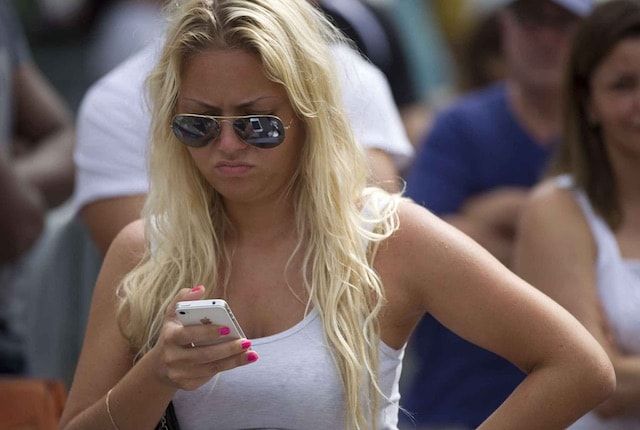
Вы не одиноки в своей беде – согласно статистике запросов поисковой машины Google, тревога по поводу «мой iPhone стал тормозить» стабильно наблюдается уже 8-ой год подряд. Чем ближе очередная презентация новинок, тем больше нареканий вызывают старые гаджеты. Однако нередко субъективное мнение пользователей подкреплено фактами, а для любой технической задачи непременно отыщется решение. Или несколько.
Отключите фоновое обновление ПО
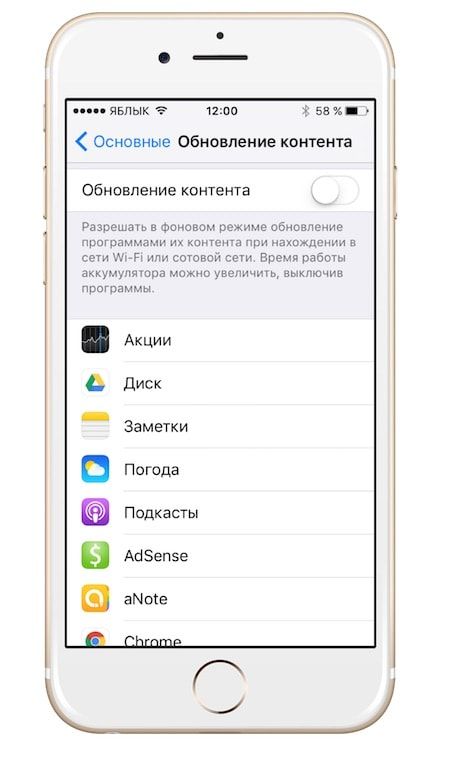
Рутинная, малозаметная активность ряда программ на деле «съедает» энное количество ресурсов системы – нагружается работой процессор, тратится заряд батарей. Мы можем сдвинуть искомый переключатель по пути Настройки —> Основные —> Обновление контента, запретив фоновое обновления в iOS в целом, либо выборочно настроить разрешения для отдельных приложений.
Уменьшение движения и калибровка контрастности
Заходим в Настройки –-> Основные –-> Универсальный доступ. Нас интересуют строки Увеличение контраста и Уменьшение движения – далеко не самые важные эффекты, которые стоит просто отключить для экономии ресурсов системы.
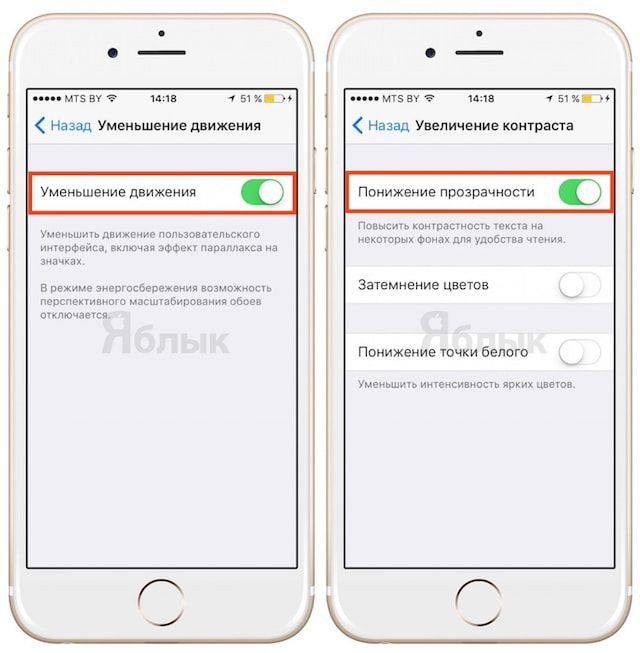
Отключите анимацию iOS полностью
Официально полное отключение анимации в iOS не предусмотрено, однако это стало возможным благодаря одному трюку. Несколько несложных действий, описанных в этом материале, помогут значительно увеличить скорость запуска приложений. Смотрите сами:
Отключите Siri
Apple официально рекомендует отправлять электронную помощницу в «вынужденный отпуск», если возникает угроза чрезмерно быстрой разрядки батарей iPhone. Siri не обидится, если вы сдвинете переключатель по пути Настройки —> Основные —> Siri.

ПО ТЕМЕ:
Защитная пленка для экрана с трещинами
Лицевая панель старых аппаратов нередко «украшена» сколами и трещинами (естественно, если они незначительны). Но это еще не повод раскошеливаться на недешевый ремонт – если с сенсорным экраном все в порядке, можно обойтись обычной пленкой-протектором. Это вернет визуальную гладкость дисплею и улучшит тактильные ощущения при работе со смартфоном. Плюс ощутимая экономия средств.

Альтернативная функция защитного бампера

Помимо своей прямой задачи они помогают уберечь уже пострадавший участок от новых повреждений. Это остановит распространение трещины, не позволит расшататься и отвалиться фрагменту корпуса, минимизирует риск микротравм при контакте с шероховатостями – ваши пальцы будут целее. Мера, разумеется, временная, но вполне эффективная. Дешево и сердито.
Не работает кнопка Home? Замените ее виртуальным аналогом
Если вы начали замечать огрехи в работе кнопок iPhone – плохая реакция на нажатие, люфт, прочее – лучше заблаговременно подстраховаться, создав их виртуальные аналоги. Функция AssistiveTouch позволяет настроить пользовательские жесты, продублировав ими основные команды iPhone. Это не избавляет вас от необходимости визита в сервис-центр, но дает возможность худо-бедно сохранить контроль над смартфоном с поломавшимися кнопками.
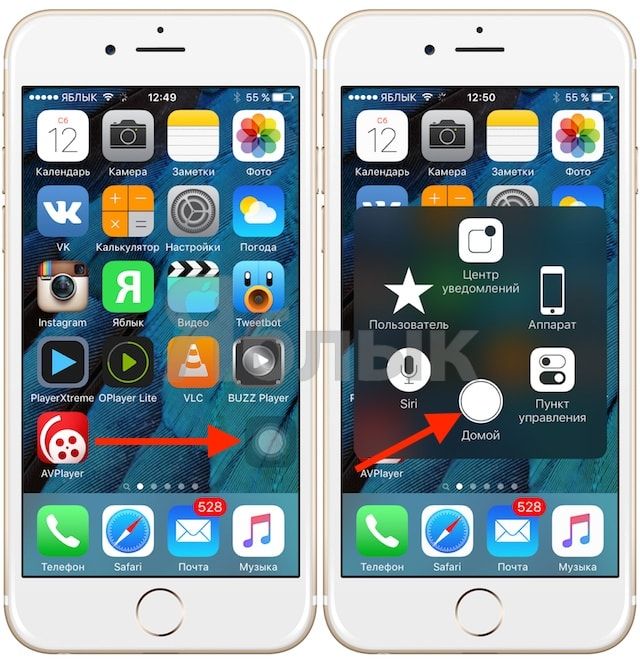
Детальнее о работе этой надстройки – здесь.
Пользуйтесь режимом энергосбережения
Аккумулятор новенького iPhone, по данным компании-производителя, выдерживает 300-400 циклов перезарядки, прежде чем начинают проявляться признаки износа. Процесс этот необратим и все, что может пользователь – подстроиться под изменившиеся характеристики модуля. Проще говоря, научиться обходиться меньшим, чем прежде объемом энергии, для чего весьма пригодится появившийся в последних версиях iOS соответствующий режим эксплуатации смартфона, активировать который можно по пути Настройки —> Аккумулятор.
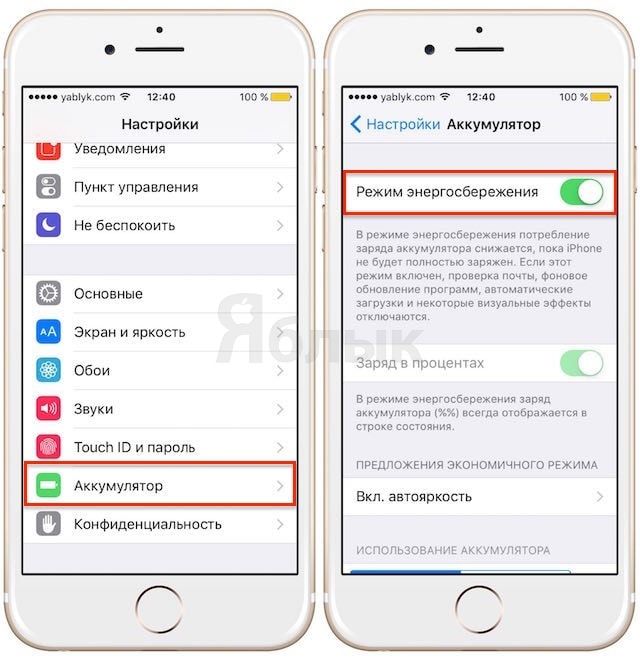
Удалите неиспользуемые приложения
Порядком надоел постоянный дефицит свободного места в памяти и уже принято твердое решение впредь не экономить, а сразу покупать смартфон с 64 Гб, а лучше 128 Гб вместо символических 16-ти? Разумно, но прежде имеет смысл устроить генеральную уборку и пройтись по закоулкам накопителя, где могут пылиться десятки программ-однодневок, установленных спонтанно и давно забытых. Сотня-другая высвобожденных мегабайт лишней не бывает.
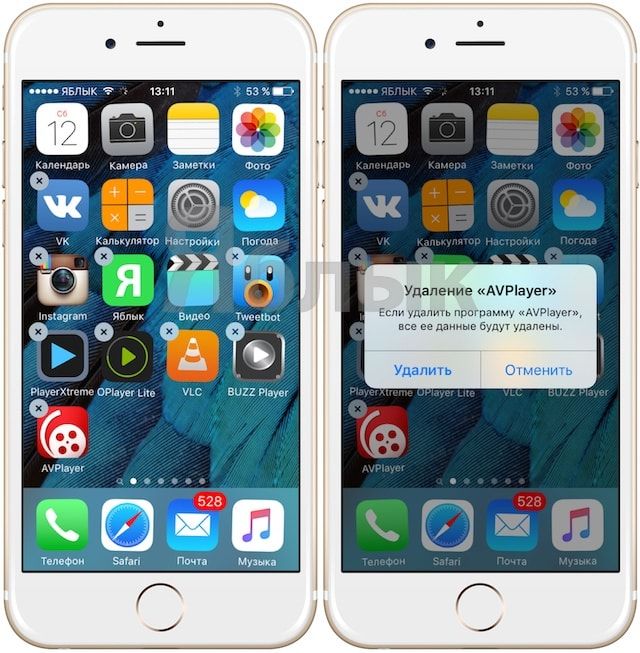
Замените аккумулятор

Если вышеописанные действия не помогают продлить время автономной работы и аккумулятор стремительно разряжается за считанные минуты или устройство вовсе отключается, например, при 40% заряда — необходима замена аккумулятора. Стоимость установки новой батареи для iPhone 4s и iPhone 5 в среднем составляет от $20 до $40.
Перенесите фото и видео в облачные сервисы
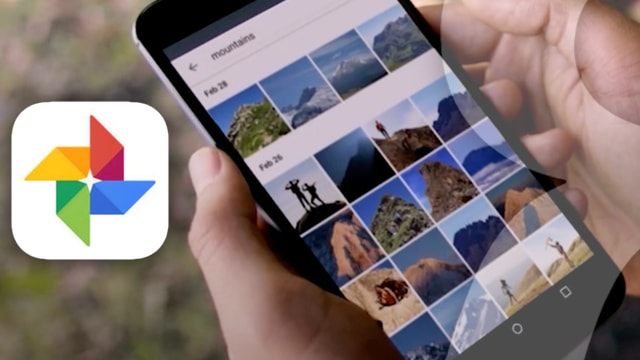
Мы поражаем одним выстрелом две цели – освобождаем ценное пространство и формируем полезную привычку. Нет смысла сдерживать творческие порывы, фотографируйте много и в свое удовольствие, но возьмите за правило после, на досуге, просматривать отснятый материал. И без сожаления вымарывать то, что и близко не дотягивает до уровня шедевра.
Если же расставаться со снимками бесконечно тяжело, можно начать использование сервиса Google Фото, который позволяет автоматически загружать фото и видео с iPhone или iPad в бесплатное облачное хранилище, при этом удаляя их с памяти устройства.
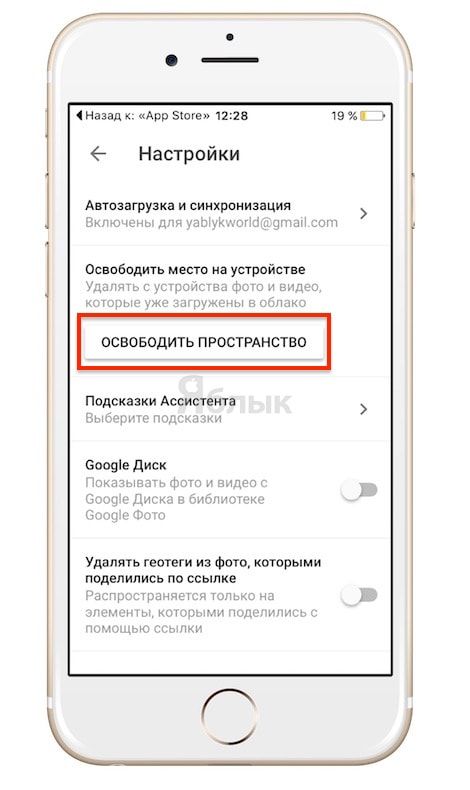
Сброс до заводских настроек
Радикальный метод для тех, кому лень возиться с точечными манипуляциями в настройках. Или палочка-выручалочка на случай, если перепробовано уже все, что можно, а старенький iPhone по-прежнему «хворает» и работает через силу. При сбросе будут деактивированы все пользовательские настройки, включая и те изменения, которые были сделаны давным-давно и оказались благополучно забыты. Не исключено, что причина медленной работы смартфона кроется как раз в этом.
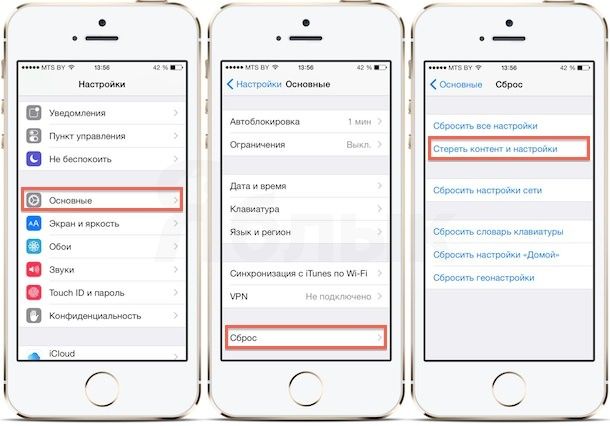
Подробно процесс сброса настроек описан в этом материале.
Гигиена iPhone
Старым, порядком изношенным смартфон делает и неопрятный внешний вид. Плюс в липком налете вольготно живется бактериям, а засилье комочков грязи в технологических отверстиях пагубно сказывается на функциональности устройства.

Однако при этом стоит помнить:
- Погружение в воду, полное или частичное, категорически противопоказано. Ограничимся влажными вытираниями;
- Избегайте контакта iPhone с абразивными материалами – жесткой мочалкой, наждачной бумагой, проволочной щеткой;
- Активная бытовая химия, аэрозоли и моющие средства, предназначены для мебели, но не смартфонов;
- Сжатый воздух, нагнетаемый под давлением для прочистки узких отверстий – тоже плохо;
- Для ухода за iPhone нет ничего лучше мягкой, влажной, чистой ткани.
Почему айфон тормозит?
Почему тормозит iPhone, неужели это возможно? Слухи о том, что этот аппарат доведен до идеала, немного преувеличены. В большинстве случаев iphone тормозит в результате действий пользователя. Гаджет можно вернуть в мир скорости и молниеносного отклика. Давайте разберемся, как это сделать.
Почему тормозит iphone: новая версия iOS
iPhone начал тормозить сразу после обновления — не спешите его ремонтировать. Системе потребуется немного времени на индексацию всех файлов, удаление кэша и оптимизацию работы всех приложений. Смартфон может нагреваться и подтормаживать — это нормальная реакция на обновление.
В таком случае ничего исправлять не нужно, просто подождите. Если обновление было вечером, оставьте телефон на ночь, iOS за это время успеет проделать необходимую работу.
Освобождаем пространство на диске
Айфон начинает тормозить из-за отсутствия свободного пространства. Все мы забываем контролировать загруженность устройств данными, а потом жалуемся на вылеты и зависания. Для проверки наличия свободного места, следует:
- Перейти в настройки устройства.
- Открыть вкладку «Основные».
- Выбрать «Хранилище iPhone».
Проанализируйте выведенную информацию. Если памяти нет, придется удалить ненужные приложения и фотографии. Система могла некорректно работать из-за отсутствия места для новых данных.
Проверка состояния батареи
Подтвержденный факт, Apple намеренно занижает производительность на старых устройствах. Iphone стал тормозить по причине изношенности аккумулятора. Состояние батареи можно проверить так:
- Переходим в настройки устройства.
- Открываем вкладку «Аккумулятор».
- Выбираем «Состояние аккумулятора».
На экран будет отображен процент изношенности аккумуляторной батареи. Вы увидите, замедлялся ли намеренно ваш телефон для избежания непредвиденного отключения. Снижение производительности отключается здесь же. Тормозит видео iphone чаще всего именно из-за износа батареи.
Очистка оперативной памяти
Сильно тормозит iphone из-за загруженности оперативной памяти. Для ее очистки понадобится всего несколько секунд вашего времени.
- Зажмите кнопку питания. Дождитесь открытия слайдера для выключения экрана.
- Отпустите кнопку питания и нажмите кнопку «Home». Удерживайте ее на протяжении пяти секунд.
В результате должен отобразиться домашний экран. Все, оперативная память очищена.
Визуальные эффекты
В ранних версиях iOS гораздо меньше анимаций и эффектов, чем в современных. На новое устройство они никак не влияют, а вот в более старых моделях могут стать причиной замедления.
Проблему легко можно решить, отключив анимации и эффекты.
- Перейдите в настройки.
- Выберите «Основные».
- Открываем «Универсальный доступ».
- Найдите пункт «Увеличение контраста».
- Включите переключатели на «Затемнение цветов» и «Понижение прозрачности».
- Здесь же, в меню «Универсальный доступ», найдите пункт «Уменьшение движения» и переключите на нем тумблер.
Сброс всех данных и настроек
Универсальное и эффективное решение для большинства случаев — сброс всех данных. Сброшенный до заводского состояния iPhone гарантированно будет работать плавнее и быстрее. Если вы хотите избавиться от подвисаний, проще всего будет стереть всю информацию с телефона.
- Перейдите в настройки телефона.
- Откройте вкладку «Основное».
- Выберите «Сброс».
- Кликните по «Сбросить контент и настройки».
Айфон после этих действий вернется до состояния нового, только после покупки.
Отключение автоматической загрузки контента
Чтобы контент, игры и приложения, загруженные на другое устройство, автоматически не попадали на телефон, данную особенность можно отключить.
- Перейдите в Настройки.
- Выберите iTunes и App Store.
- Отключите загрузку компонентов на устройство.
Таким образом, можно решить сразу 4 проблемы: продлевается время автономной работы, не засоряется память, экономится сетевой трафик, понижается фоновая активность.
Почему тормозит айфон: режим «Энергосбережение»
В этом режиме отключается большинство сервисов, работающих в фоновом режиме. Однако при этом можно заметить, как тормозит iphone ios. Режим энергосбережения сильно уменьшает производительность устройства. Лучше держите зарядку поближе, иначе придется смириться с подвисаниями.
Самовнушение
Это может звучать парадоксально, но медленная работа iPhone может быть связана с вашим психологическим настроем. Осознавая, что вышло уже несколько более быстрых моделей, мы подсознательно настраиваемся на то, что этот телефон уже старый и медленно работает. На самом деле это все еще неплохой, шустрый телефон.
На какой прирост скорости можно рассчитывать
Применение всех рекомендаций поможет ускорить айфон на 25-30%. Результат будет заметен как по ощущениям, так и на глаз. Вы избавите свой гаджет от глюков, багов и временных фризов.
